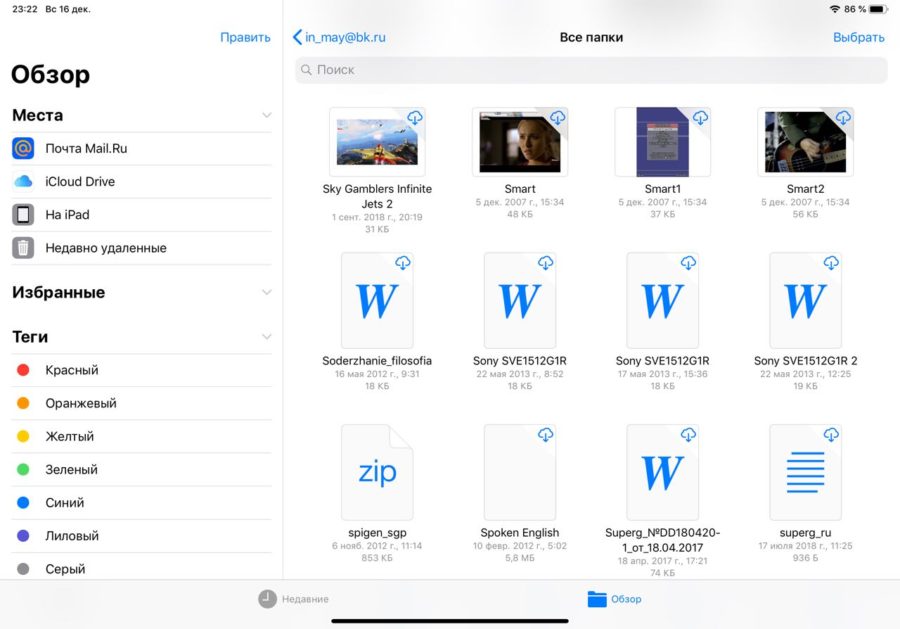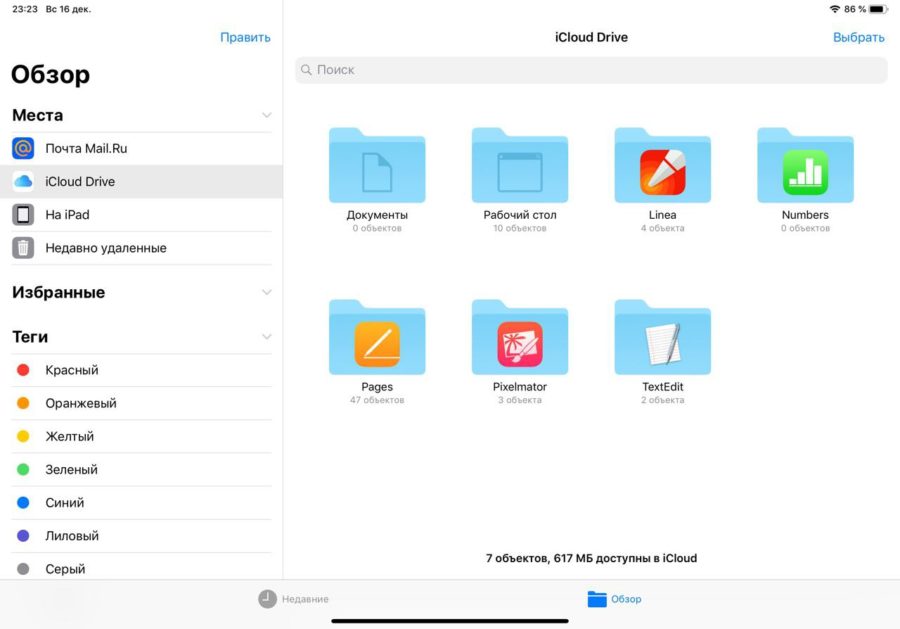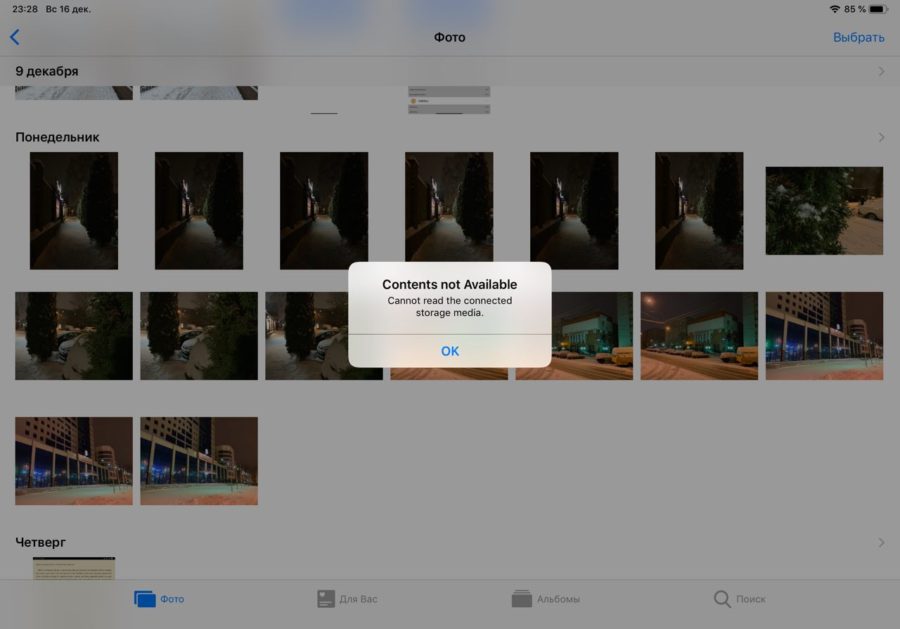Новый планшет Apple iPad Pro 11 и стоит, как современный ноутбук, и производительность выдаёт практически идентичную. Однако может ли он при своём планшетном характере заменить полноценный компьютер? Сейчас разберёмся.
Чехол-клавиатура
Главный аксессуар для iPad Pro 11 — это отстёгивающаяся клавиатура-чехол Smart Keyboard Folio. Для чего он нужен?
Разумеется, для комфортной работы где угодно и когда угодно. Тандем из iPad Pro и клавиатуры Folio — прекрасный инструмент для создания контента. Впрочем, в такой связке его удобно и потреблять. Сейчас расскажу, что к чему. Кстати, все описанные ниже выводы основаны на моём собственном месячном опыте.
Часть I. Печатать неудобно
Я на 146% был согласен с этим. Даже тогда, когда парни из Apple выдали мне на тест Smart Keyboard Folio, я тут же подумал про себя: «Чёрт! Что ж теперь с этим делать? Придётся мучиться».
Я сел за своё рабочее место, отодвинул всякое барахло в сторону, водрузил на стол iPad Pro 11 с обозначенной выше клавиатурой и принялся печатать. Буквально пять минут и я уже строчил третий параграф обзора… эм… кажется, это был Vivo Y81.
Разумеется, «фолио» не сравнится с моей любимицей, полноразмерной Apple Keyboard, что мне досталась ещё во времена выхода iMac 27 в 2009 году. Серьёзно! Пользуюсь уже практически 10 лет, а ей хоть бы хны.
Но вот вам условная статистика, основанная, опять-таки, на моих личных наблюдениях. Если мой процент ошибок при наборе текста на полноценной «яблочной» клаве составляет 1%, то со Smart Keyboard Folio этот показатель увеличивается максимум до 3-4%, не более.
Единственное нарекание по клаве — это крошечные кнопочки вверх и вниз. К ним привыкать придётся долго и упорно. Мне пока не удалось.
Часть II. Проклятие устройств 2-в-1
Почему мне не нравятся подобные гибриды? Они не дают такой же свободы, что может дать 99% обычных ноутбуков. Вот вам история из жизни.
Как-то на выставке MWC 2016 в Theater Principal Barcelona, который находится в, как вы уже поняли, в Барселоне, проходила презентация Alcatel. Журналистов и прочих бутербродников блогеров была тьма-тьмущая! Ни яблоку, ни HP, ни Dell — всем негде было упасть. Я успел занять место на диванчике, но парню слева повезло меньше. Он приткнулся к спинке другого диванчика пятой точкой и остался в положении полусидя. Товарищ расположил на слегка согнутых коленях MacBook Air и орудовал пальцами по клавиатуре с настоящим исступлением. Тогда-то и я понял, почему вся эта история с устройствами 2-в-1 ни к чему нас не приведёт. На них невозможно работать в экстремальных условиях.
Я проделал тот же самый эксперимент с iPad Pro 11 и клавиатурой Smart Keyboard Folio и, разумеется, он провалился. Печатать не то что неудобно, а попросту нельзя. Планшет соскальзывает по ногам вниз в сторону пола, а удержать его или прижать как-то ладонями нет никакой возможности.
Промежуточный вывод такой:
НО!!!
Когда я смотрел «How I met your mother» (виртуальное пять всем, кто понимает… сериал и вот эту вот вставку) и маялся, я решил попробовать чехол Folio. И надо признать, с ним сериал стало смотреть удобнее.
У чехла ровно два положения. Если ты находишься в положении лёжа, то наклоняешь таблетку под более пологим углом. Если совсем сполз головой к подушке, то устанавливаешь всю конструкцию на кровать рядом и перемещаешь таблетку уже под прямым углом. И тоже удобно.
Кстати, вся спинка iPad Pro 11 — один большой магнит. Да-да, именно поэтому новые таблетки теперь можно вешать на холодильник и в паре с Apple Pencil использовать как доску семейной информации. На самом деле, лучше не стоит. Таблетка, конечно, висит неподвижно, но всё-таки цена эксперимента слишком высока.
Часть III. Софт
С физикой разобрались. Теперь поговорим о самом тяжелом — о приложениях, а именно, об десктопных аналогах.
И вот здесь всё очень неоднозначно.
Какой сценарий работы с ноутбуком у меня? Бывает, мне нужно подключить смартфон к лэптопу, скопировать фото с его камеры в память компа, сделать массовый ресайз пары десятков снимков и загрузить всё это дело через админку WordPress на SuperG.
Простой сценарий, с которым на ноутбуке я управляюсь за 10 минут, на iPad всё это занимает примерно в два раза больше времени. Да, долго. Но возможно.
Для начала нам нужен переходник с полноразмерного USB на USB Type-C, а в новых таблетках порт именно такой. Кстати, спасибо тебе, Apple, за внедрение «человеческого» и по-настоящему универсального разъёма.
Для этого нам понадобится оригинальный адаптер от Apple — стоит 1 790 рублей. Но не стоит сразу же ругать компанию за крохоборство и насылать 10 казней египетских. Всегда можно найти более удобную для себя альтернативу. Если что, это был намёк.
В случае с iPhone всё просто. Докупаем кабель USB-C <-> Lightning за те же самые 1 790 рублей и подключаем смартфон к iPad. Айфон мало того, что позволит перекинуть все фотки по кабелю, так ещё и начнёт заряжаться. Полезная опция.
С Android всё ровно тоже самое. На смартфоне выбираем режим передачи изображений (PTP) и тут же копируем нужные медиафайлы в память планшета. По умолчанию всё уходит во встроенную утилиту Фото. Уже оттуда можно вытягивать файлы через другие приложения, например, через тот же Lightroom. Причём, и сторонние утилиты, и штатная Фото — все приложения умеют и работают с популярными RAW-форматами.
Примерно такая же история и с видеоконтентом. Различаются только названия программ и скорость обработки всего этого дела.
Часть IV. Работа с файлами
iPad совершенно точно не заменит ноутбук в отношении привычной работы с файлами. «Новая папка 37», .RAR, .7z, .PHP и прочие, подчас очень важные для некоторых сфер деятельности расширения ожидаемо не распознаются системой. Есть приложение Файлы, но его логика не слишком понятна простому обывателю, поэтому за это всё-таки минус. А если быть точнее, то:
И тем не менее, DOC, PDF, картинки самых распространённых форматов, HTML и даже архивы ZIP приложение Файлы открывает без проблем. В его интерфейс интегрируются некоторые сторонние утилиты. Например, приложение почты от «майлру» без проблем показало все-все вложения из писем. А вот. Gmail и другие почтовые клиенты почему-то отказались внедряться в Файлы.
И кстати, в следующем году выйдет полноценный Adobe Photoshop, вот тогда заживём. Особенно вместе со стилусом Apple Pencil.
Часть V. Флешки
Конечно же, можно. Понадобится только переходник с полноразмерного USB на USB-C. Однако от этого действа всё равно нет никакого толку, ибо iOS 12 флешки видит, но работать с ними не умеет.
При подключении открывается приложение Фото, но дальше ничего не происходит. Ни обычные файлы, ни картинки не видны. И это не зависит от файловой системы: FAT32, ExFAT — итог всегда нулевой. А собственную систему Mac OS Extended iPad и вовсе признавать отказался.
Часть VI. Работа в WEB
Ещё одна сложность, с которой я столкнулся, пытаясь полностью пересесть с MacBook Pro на iPad Pro 11 — браузер Safari. Он то мобильный, то полноценный, настольный. Кажется, браузер сам не определился, к какой касте программ он относится. Чего уж ждать от сайтов, которые часто нарисованы на коленке горе-фрилансерами с FL.
Большинство сайтов открывает полноразмерную версию. Экран позволяет работать с web-контентом по полной программе — в общем-то, так и должно быть. Однако встречаются ресурсы, которые открывались вроде бы в компьютерном виде, но часть интерфейса и кнопок не реагировали на нажатия. Дилемма.
Часть VII. Время развлечься
В кремниевой плоти. Планшет разрывают в клочья графику любой, даже самой требовательной игры. Я, например, любитель залипнуть на часик-другой в PUBG Mobile и тут всё летит на максимальных настройках. Кстати, ультра до сих пор не завезли, но это уже вопросы к разработчикам.
AR или дополненная реальность работает, словно ты решил поиграть в CS: GO на GeForce RTX 2080 Ti.
Плюсы и минусы
Пора подводить итоги. Разберёмся, какие у Apple iPad Pro 11 есть сильные и слабые стороны по отношению к MacBook Pro — полноценному компьютеру.
Плюсы
Минусы
- Печатать чуть менее удобно, чем на «взрослой» клавиатуре.
- Невозможно работать с файлами полноценно.
- Желательно докупить Smart Keyboard Folio (14 990 рублей) и Apple Pencil (10 790 рублей).
- Доллар, НДС, Трамп… короче, всё-таки дорого.
Что мы получаем в итоге?
Новый профессиональный iPad не способен полностью заменить ноутбук. Однако, если ваша работа 3/4 времени проходит в стационарном режиме, за большим и производительном компьютером, то возможностей iPad на оставшуюся четверть хватит с головой. Планшет легко выручит, когда нужно что-то подправить, подкрутить, отредактировать, скомпилировать и сделать это быстро и в дороге. А в минуты покоя, пока девайс спокойно лежит в рюкзаке, он будет радовать плечи своей невесомостью. Всё-таки даже 1,25 кг того же самого MacBook Air дают о себе знать спустя пару часов пребывания на плечах в рюкзаке, где и так лежит куча тяжёлого хлама. С iPad и его 0,47 кг всё гораздо проще и ЛЕГЧЕ!
Разумеется, iPad Pro + Pencil строго рекомендован художникам, иллюстраторам и любителям запилить скетч между делом. А всё потому, что девайс получил шикарный экран и профессиональный софт для продвинутого рисования. Я, например, пользуюсь Procreate и Pixelmator. Не реклама, просто очень крутые приложения.